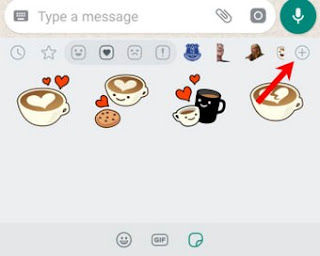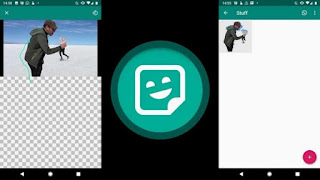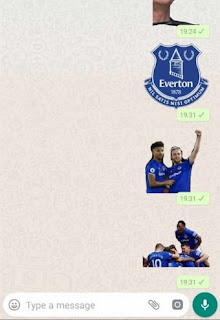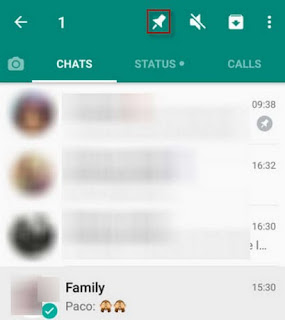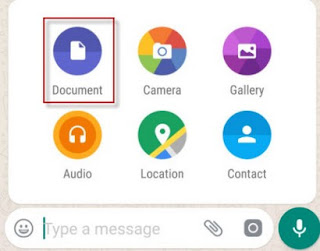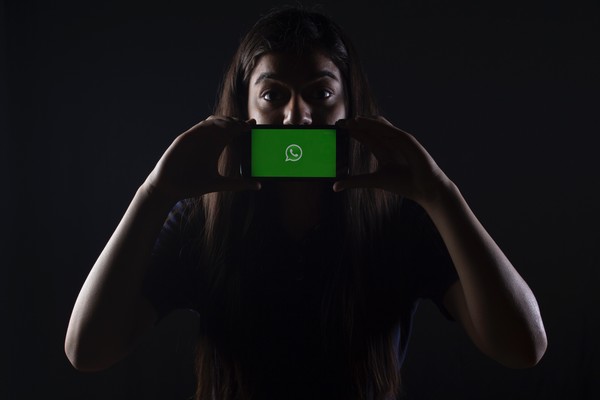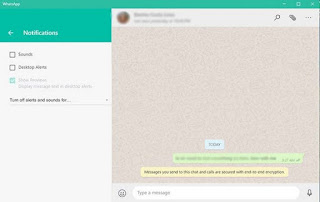شركة واتساب تعمل لسنوات من أجل نمو وإضافة عدة خاصيات خاصة للمستخدمين لكي يستفيدوا منها. من بين هذه الخاصيات هي الملاحظات
الصوتية وخاصية “مجموعة الواتساب”، ونعرف أيضاً أن هناك مثال آخر يوجد في تطبيق
الفيسبوك المدمج أثناء مشاركة GIF مع بعض المقربين. ومن الواضح أن المثال الذي قلنا في الأعلى هو الشيء ذاته ينطبق على
ملصقات الواتساب. ربما هي مثيرة للضحك نوعاً ما. ولا حصر لها من ناحية الإستخدام بملصقات الواتساب.
يمكتك أيضاً إنشاء ملصقات لوحدك. في البداية سأقربك إلى كيفية تنزيل الملصقات الخاصة بالواتساب ثم أناذاك سأريك كيف ستشرع في إنشاء ملصقات خاصة بك.
كيفية تنزيل ملصقات الواتساب.
كان بداية ظهور للواتساب أول مرة في سنة 2018. حيث أنه سهل أن تذهب وتنزل حزم ملصقات جديدة من خلال متجر الملصقات وهي كذلك متاحة في محادثات الواتساب.
لتنزل حزم ملصقات جديدة قم بفتح الواتساب والآن إضغط على محادثة وبعده إنقر على زر الإبتسامة
التعبيرية على يسار شريط النص. سيظهر لك بعد ذلك علامة تبويب "الملصقات"
بجانب رمز GIF. إنقر فوقه ليذهب بك إلى
شاشة إدارة ملصقات الواتساب. في أعلى يمين
هذه الشاشة سيظهر لك زر + قم بنقر عليه سيؤدي النقر فوقه إلى نقلك إلى متجر ملصقات
الواتساب حيث تستطيع
تحميل حزم ملصقات جديدة.
كيفية إنشاء ملصقات الواتساب
سأقدم إليك طرق بسيطة لإنشاء ملصقاتك
في الواتساب وهي بإستعمال تطبيقات وبرامج الواتساب. هذه هي أحسن وأروع تطبيقات وبرامج التي ستجدها في الأسفل.
الأمر المهم في برنامج Sticker Studio وهو
السهولة في الإستعمال.
كما ستقوم بنفس العملية ستفعل في برنامج Sticker Studio
إضافة الصور إلى تطبيق Wastickerapps.
إنشاء ملصقات
مع صور PNG
هي من أحد الخاصيات الرائعة في كليهما تستطيع إستعمالها لكي تنشئ العديد من الملصقات بكل بساطة.